Uzun zamandan beri beklediğimiz OO3 Pardus Test Deposunda çeşitli eklentileriyle birlikte yerini aldı, OO3 paketini kurulumunda OpenOffice2.4 srümü kaldırılıyor.
Unutmadan Zemberek imla denetimi “eklenti olarak” kurulma durumunda bu eklentiyide firefoxtaki eklentiler gibi kurabiliyoruz, openoffice-tr.org sitesinde göreceğiniz bu eklentiyle öncelikli olarak OpenOffice 3 keyfini sürebilirsiniz.
Birçok yeni araç ile ofis çalışmalarınızı kolaylaştıracağına eminim.
Önemli Not : Bu Günlük Girdisini KOrganizer üzerinden yazıyorum. Başarılı olursa nasıl olduğunu tarif edeceğim 🙂
Etiket: korganizer
Kmail üzerinden imap ile Gmail kullanımı
Ne zamandır Pardus üzerinde Thunderbird kullanmaktaydım, fakat tam içime sinmiyordu, bir değişiklik yapıp KDE4 üzerinde büyük yeniliklerle gelen yeni Kmail ‘e geçmeye kadar verdim. hem KDE ile daha bütünleşik çalışması (Kalendar,Kontact,Korganizer,; KDEPim) ve eklentiye gerek duymadan düzgün bir şekilde sistem çekmecesinde çalışması etken oldu, birde Thunderbird den gelen posta sesini değiştirememem, çalışmaması ve bios’tan alışık olduğumuz kulak delen biip sesine tahammülümün kalmaması etkili oldu. Bu arada posta hesabımı da da Dreamhostun güzelliği ile squirrel mail’den Google Apps destekli Gmail‘e geçireyim dedim fırsattan istifade.
Pardus-Wiki’de Kmail’için Gmail ayarları POP3 üzerine yazılmıştı imap talimatları ise yoktu. Olmaması olmayacağı anlamına gelmez dedim ve az araştırarak kolayca çalıştırdım. Adım adım ayarları takip edelim 🙂
1.Adım olarak gmail posta kutumuza giriyoruz.Sağ üstte ayarlar sekmesine tıklıyoruz, Yetkilendirme ve pop/imap ayarlarına girip imap’ı etkinleştiriyoruz. Gmail arayüzünde işimiz bitiyor.
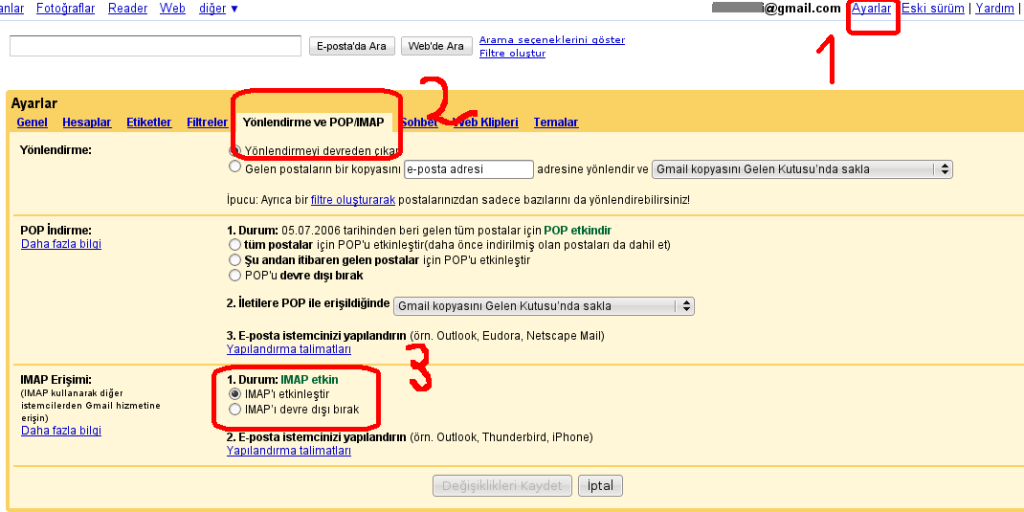
2.Adım da ise geliyoruz Kmail programına, Araçlar -> Hesap Sihirbazına gelerek sihirbazı açıyoruz (eğer Kmail’in ilk açılışı ise otomatik gelecektir) Burada Yeni bir kimlik oluşturma seçeneğini isteğinize göre seçiniz bilgilerini giriniz ardından iler dediğinizde hesap için posta ayarları gelecektir buradan “Imap” seçiniz ve devam ediniz giriş bilgileriniz ve sunucu bilgilerinizi aşağıdaki gibi uyarlayabilirsiniz.
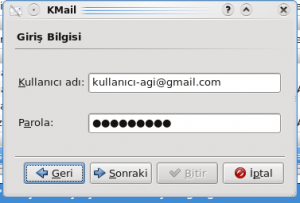
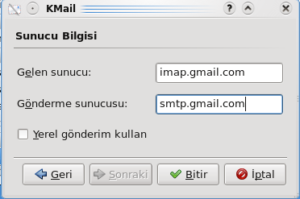
3. Adım böylelikle ilk ayarları yapıp bitir tuşuna bastıktan sonra Kmail penceresinde Ayarlar- > Kmail Uygulamasını Yapılandır Sekmesinde Hesapları Yapılandır diyoruz ve hesabımızı seçip Değiştir düğmesine basıyoruz. Aşağıdaki şekilde ayarlarımızı düzenliyoruz (Hesaplar Penceresinde Alma ve Gönderme Sekmelerinde Gönderme sekmesine tıklayarak gönderme ayarlarında gönderme hesap adını değiştirmeyi unutmayın :
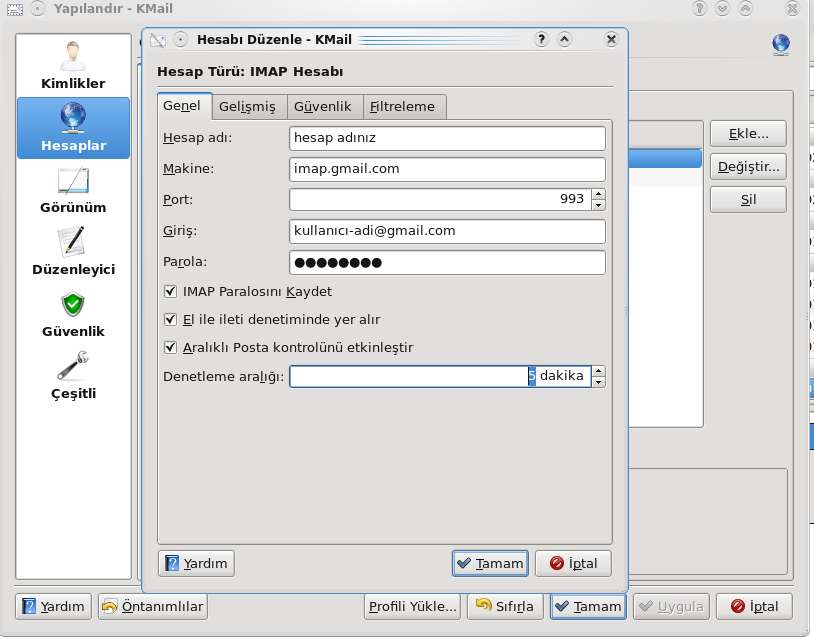
4. Olarak güvenlik sekmesine gidiyoruz en sorunsuz ayarlar için aşağıdaki gibi “Sunucunun Neyi Desteklediğini Denetle ” düğmesine basıp gerekli ayarları Kmail’e bırakıyoruz. Bu adımlardan sonra herşey doğur şekilde yapılmışsa Posta kutunuza Kmail üzerinden erişmeye başlamış olmanız gerekiyor.
5. İpucu : Eğer birden çok posta hesabı kullanıyorsanız ve Gönder Düğmesindeki ok ile hesap seçmek zor ve yanlışlığa açık durumda olduğundan tıpkı Thunderbird’deki gibi gönderici seçme çubuğu ekleyelim. Kmail ‘de “Yeni” posta oluşturma düğmesine basalım, yazma ekranında Görünüm sekmesinde “Posta Gönderici” Seçeneğini işaretleyelim
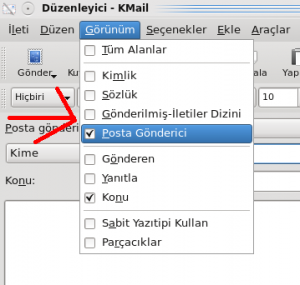
Ve Karşımızda :
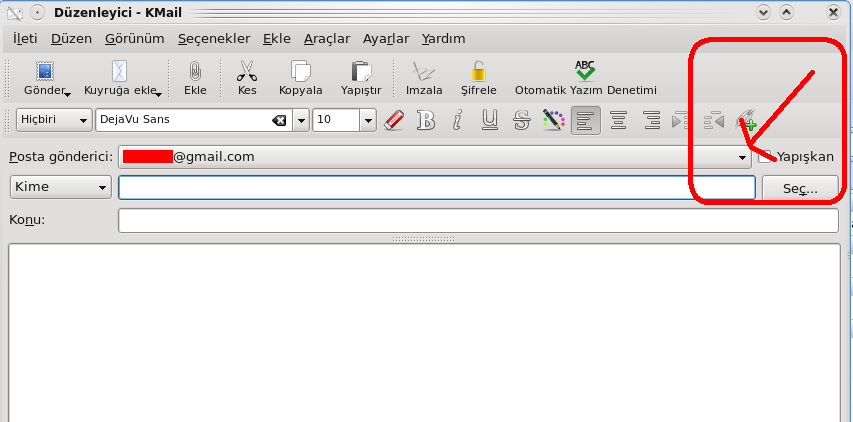
Güzel günlerde kullanmanız dileğiyle 🙂
